CAD迷你画图软件是满足日常CAD图纸查看和编辑需求的好工具。当需要批量分享多个图纸给朋友时,CAD迷你画图提供了便捷的批量分享功能。极速下载小编调查了如何使用此功能,帮助用户快速实现图纸的批量分享。通过简单的操作,用户可以选择多个图纸,然后一次性发送给指定的接收者,大大提高了分享效率。这一功能特别适合需要频繁分享CAD图纸的专业人士,确保了工作的流畅性和便捷性。

CAD迷你画图怎么批量将图纸分享给好友
第一步,启动电脑端的CAD迷你画图软件,然后点击界面顶部右上角的【发送图纸】功能,接着选择【多张图纸】选项。
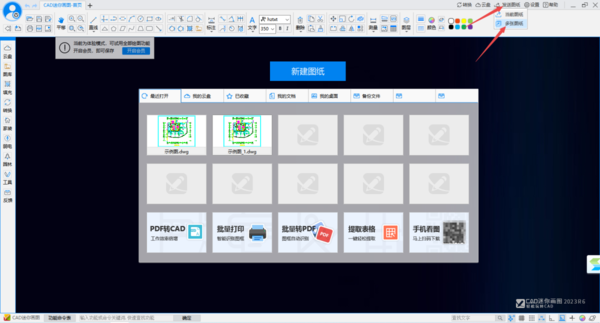
第二步,接着,在弹出的批量发送图纸界面中,点击左下角的【本地图纸】选项。
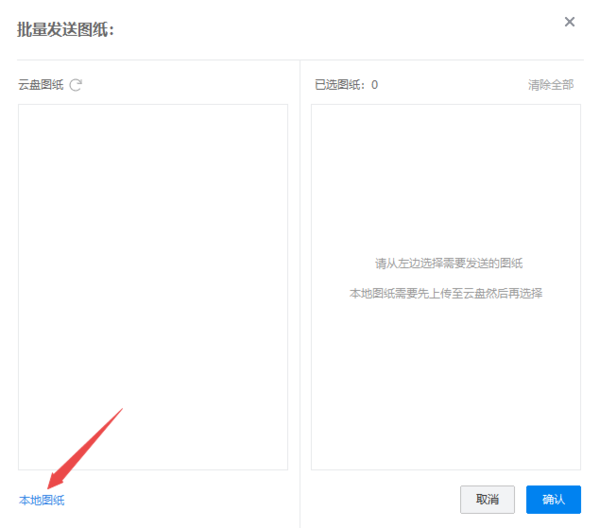
第三步,然后,将需要发送的多张图纸文件分别添加进来。
第四步,紧接着,本地图纸就会被上传到云盘图纸当中了,此时勾选需要一起分享发送的多个图纸。
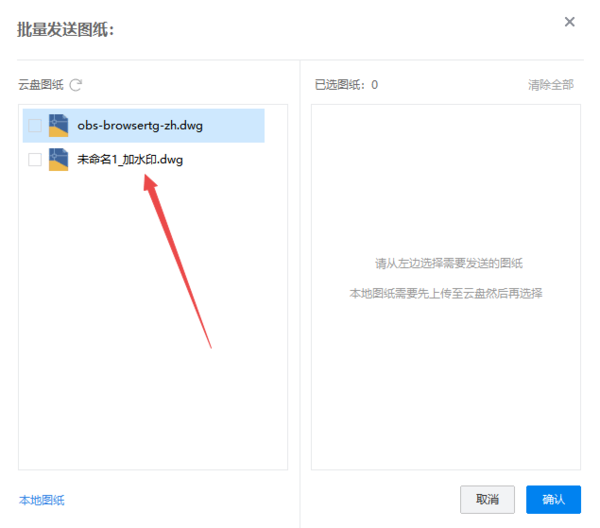
第五步,在批量发送图纸右侧的【已选图纸】一栏中,可以看到多选的图纸文件,分享文件确认好以后,点击右下角的【确认】按钮。
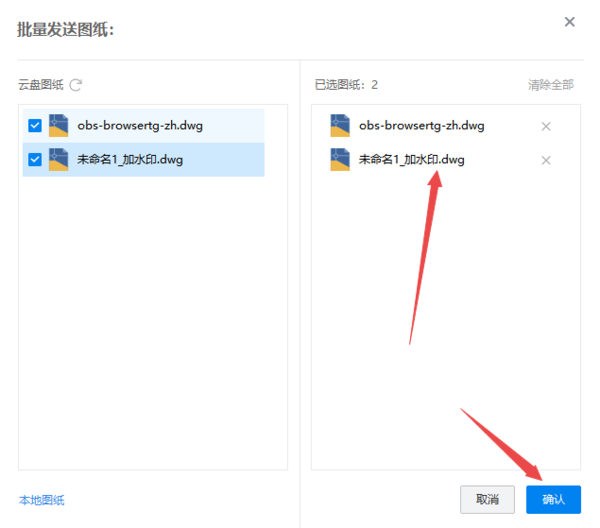
第六步,最后,软件就会将多个图纸生成一个分享链接,将这个链接发给好友即可完成分享。
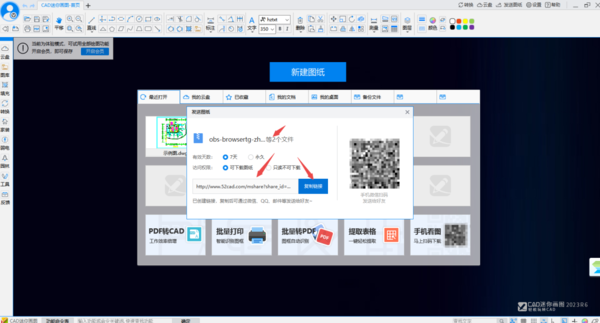
而有的小伙伴在使用CAD迷你画图软件制作图纸时,还遇到了制作好的图缩小之后找不到了的问题,此时该怎么办呢。
CAD迷你画图画好的图缩小之后找不到了怎么办
CAD迷你画图画好的图缩小之后找不到了问题的解决方法非常简单,只需要大家在软件顶部的工具栏中,找到【平移】工具右侧一堆放大镜功能图标中的右上角带返回箭头的图标,它是【返回全图】的功能按钮,点击它,画好的缩小的图就可以看到了。
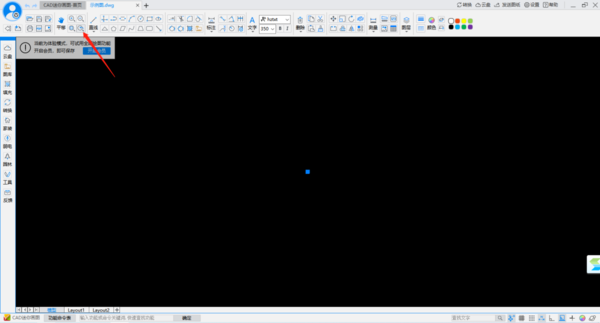
以上,就是小编为大家总结的关于CAD迷你画图批量分享图纸给好友以及画好的图缩小之后找不到问题的解决方法介绍了。














